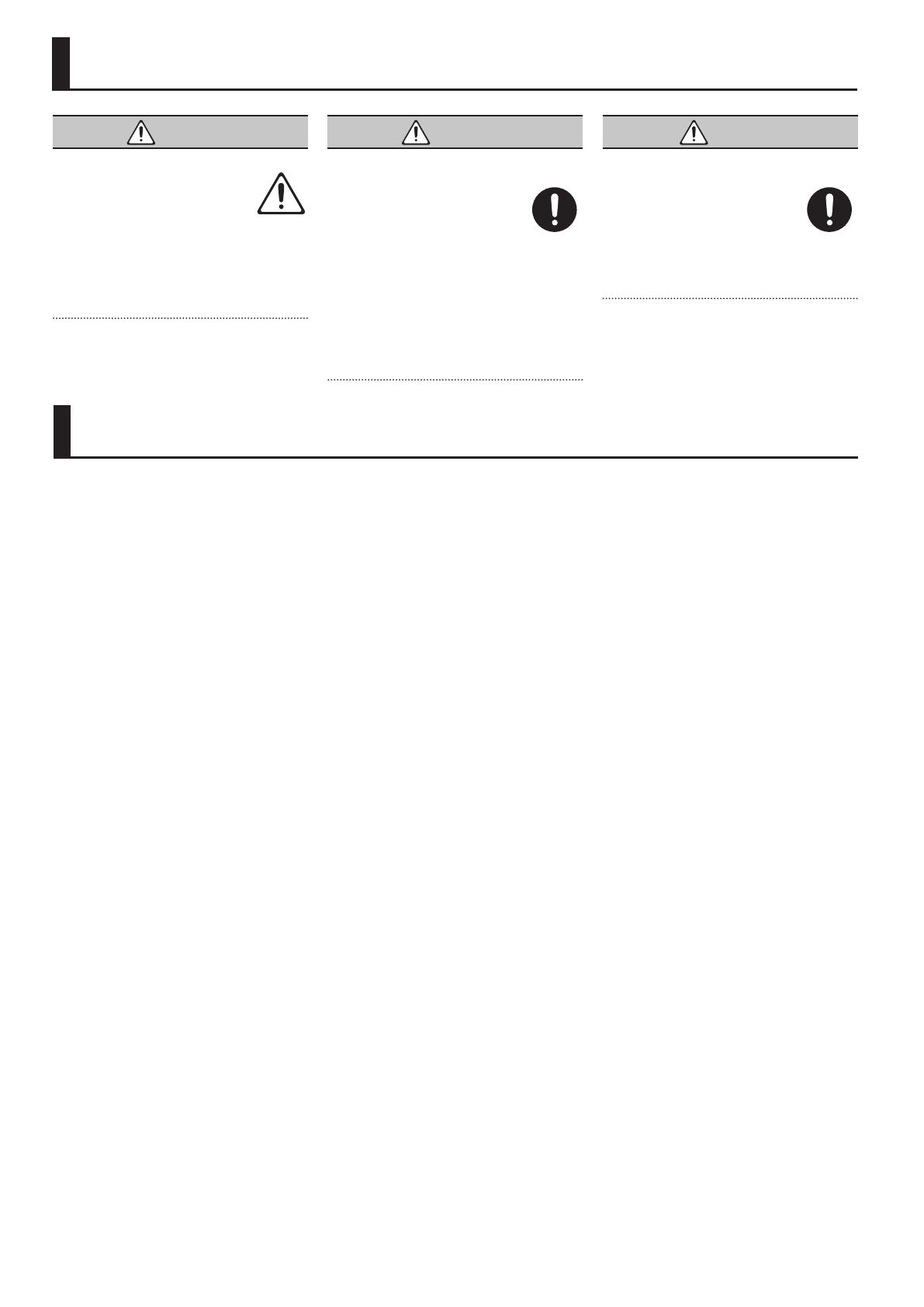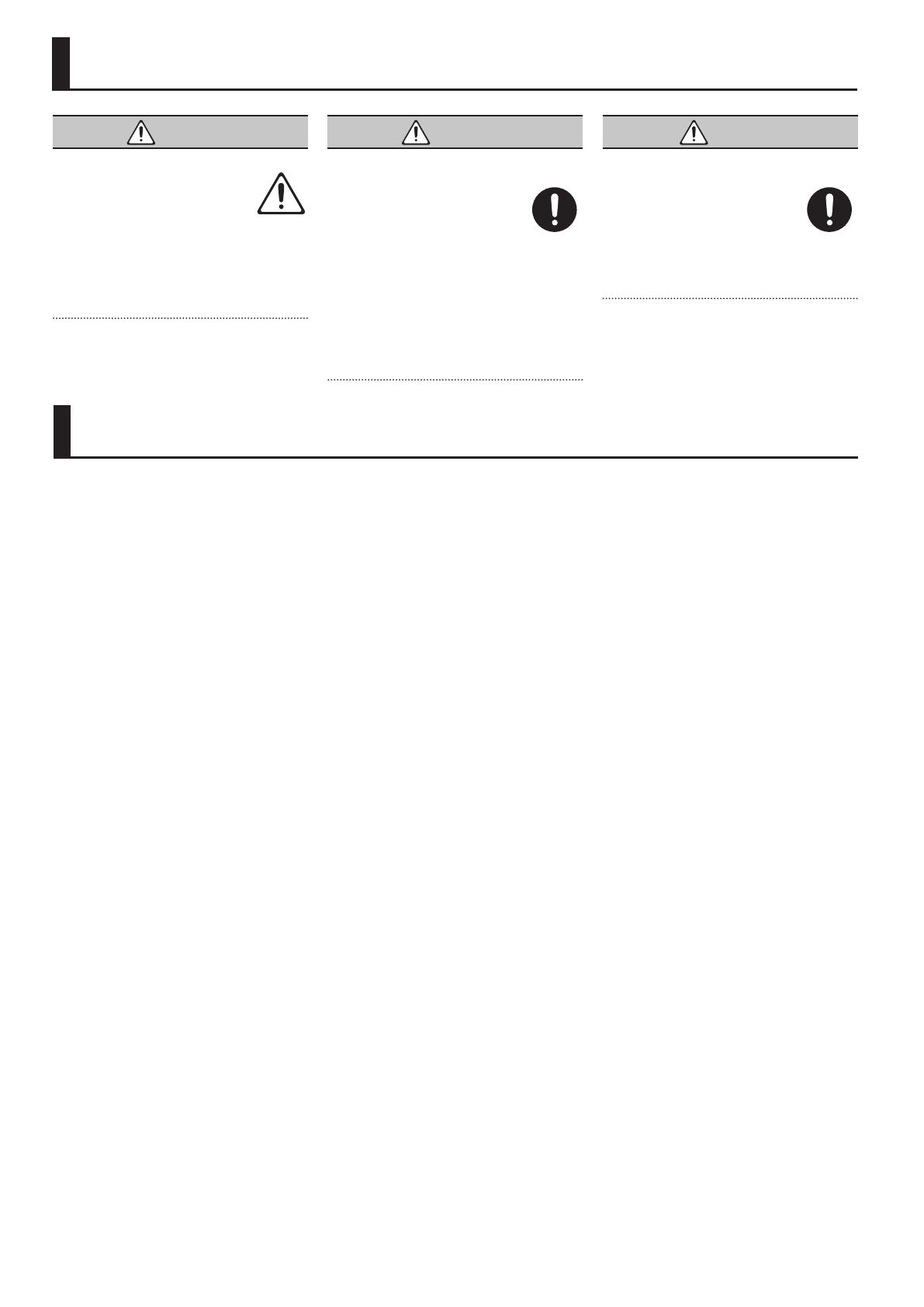
2
UTILIZACIÓN SEGURA DE LA UNIDAD
ADVERTENCIA
Acerca de la función AutoO
La unidad se apagará
automáticamente cuando haya
transcurrido un periodo de tiempo
predeterminado desde la última
vez que se usó para tocar o se accionó
alguno de sus botones o controles (función
Auto O). Si no desea que la unidad se
apague automáticamente, desactive la
función Auto O (p.20).
ADVERTENCIA
Utilice únicamente el adaptador de CA
incluido y el voltaje correcto
Asegúrese de utilizar
exclusivamente el adaptador de
CA que se entrega con la unidad.
Asimismo, compruebe que el
voltaje de la instalación eléctrica coincida
con el voltaje de entrada especicado en
el adaptador de CA. Es posible que otros
adaptadores de CA utilicen polaridades
diferentes, o que estén diseñados para
un voltaje distinto, por tanto su uso
podría causar daños, deciencias de
funcionamiento o descargas eléctricas.
PRECAUCIÓN
Mantenga las piezas pequeñas fuera del
alcance de los niños
Para evitar que los niños puedan
tragarse sin querer los siguientes
componentes, manténgalos
siempre fuera de su alcance.
Piezas incluidas/piezas extraíbles
Cubierta del apoyapulgar
NOTAS IMPORTANTES
Alimentación: Uso de pilas
• Si las pilas están muy gastadas, se pueden
producir distorsiones o interrupciones del
sonido a volumen alto, pero eso no indica
que existan fallos de funcionamiento.
Si esto sucede, cambie las pilas o use el
adaptador de CA incluido.
• Si va a utilizar la unidad con pilas, utilice
pilas deNi-MH.
• Aunque haya pilas instaladas, la unidad
se apagará si conecta o desconecta el
cable de alimentación de la toma de CA
mientras la unidad está encendida, o si
conecta o desconecta el adaptador de CA
de la unidad. Si sucede esto, es posible
que se pierdan los datos no guardados.
Apague la alimentación antes de conectar
o desconectar el cable de alimentación o el
adaptador de CA.
Reparaciones y datos almacenados
• Si la unidad necesitara alguna reparación,
antes de enviarla asegúrese de hacer una
copia de seguridad de los datos que tenga
almacenados en ella; o quizá preera
anotar la información que pueda necesitar.
Aunque procuraremos por todos los
medios conservar los datos almacenados
en la unidad cuando realicemos las
reparaciones oportunas, hay casos en los
que la restauración de los datos podría
resultar imposible, por ejemplo cuando
la sección de la memoria está físicamente
dañada. Roland no asume responsabilidad
alguna en lo relativo a la restauración
del contenido almacenado que se pueda
perder.
Precauciones adicionales
• Cualquier dato almacenado en la unidad
puede perderse como resultado de un fallo
del equipo, un funcionamiento incorrecto,
etc. Para evitar la pérdida irrecuperable de
datos, procure acostumbrarse a realizar
copias de seguridad periódicas de los
datos que guarde en la unidad.
• Roland no asume responsabilidad
alguna en lo relativo a la restauración
del contenido almacenado que se pueda
perder.
• No golpee nunca la pantalla ni aplique una
presión excesiva sobre ella.
• Al desechar la caja de embalaje o el
material de amortiguación en el que se
embaló esta unidad, debe cumplir con
las normas de eliminación de desechos
aplicables a su localidad.
Utilización de memorias externas
• Tenga en cuenta las siguientes
precauciones cuando utilice dispositivos
de memoria externos. Asegúrese también
de tener en cuenta todas las precauciones
que le entregaron con el dispositivo de
memoria externo.
– No extraiga el dispositivo mientras hay
un proceso de lectura o escritura en
curso.
– Para prevenir los posibles daños que
puede ocasionar la electricidad estática,
descargue toda la electricidad estática
de su cuerpo antes de manipular el
dispositivo.
Precaución referente a las emisiones de
frecuencias de radio
• Las acciones siguientes pueden conllevar
la aplicación de sanciones legales contra
usted.
– Desmontar o modicar este dispositivo.
– Retirar la etiqueta de certicación
adherida en la parte posterior del
dispositivo.
– Usar de este dispositivo en un país
distinto de donde se compró.
• No utilice este producto a menos de
22cm (8–11/16 pulgadas) de donde haya
un marcapasos cardíaco implantado.
De lo contrario, el funcionamiento del
marcapasos cardíaco se puede ver
afectado.
Derechos de propiedad intelectual
• Roland Corporation se reserva los derechos
de autor del contenido de este producto
(datos de forma de onda del sonido, datos
de estilo, patrones de acompañamiento,
datos de frase, bucles de audio y datos de
imagen).
• Los compradores de este producto tienen
autorización para utilizar dicho contenido
(excepto los datos de canciones, como
las canciones de prueba) para crear,
interpretar, grabar y distribuir obras
musicales originales.
• Los compradores de este producto NO
tienen autorización para extraer dicho
contenido, ya sea en formato original o
modicado, con el objetivo de distribuir
soportes grabados de dicho contenido o
publicarlo en una red informática.
• Este producto contiene la plataforma de
software integrada eParts de eSOL Co., Ltd.
eParts es una marca comercial de eSOL
Co.,Ltd. en Japón.
• Los logotipos y la palabra
Bluetooth®
son marcas comerciales de Bluetooth
SIG, Inc. y Roland dispone de la licencia
correspondiente para usar dichas marcas.
• Este producto usa el Código Fuente de
μT-Kernel bajo la licencia T-License 2.0
concedida por T-Engine Forum
(www.tron.org).
• Roland, BOSS y SuperNATURAL son
marcas comerciales registradas o marcas
comerciales de Roland Corporation en
Estados Unidos y en otros países.
• Los nombres de empresas y de productos
mencionados en este documento
son marcas comerciales registradas o
marcas comerciales de sus respectivos
propietarios.